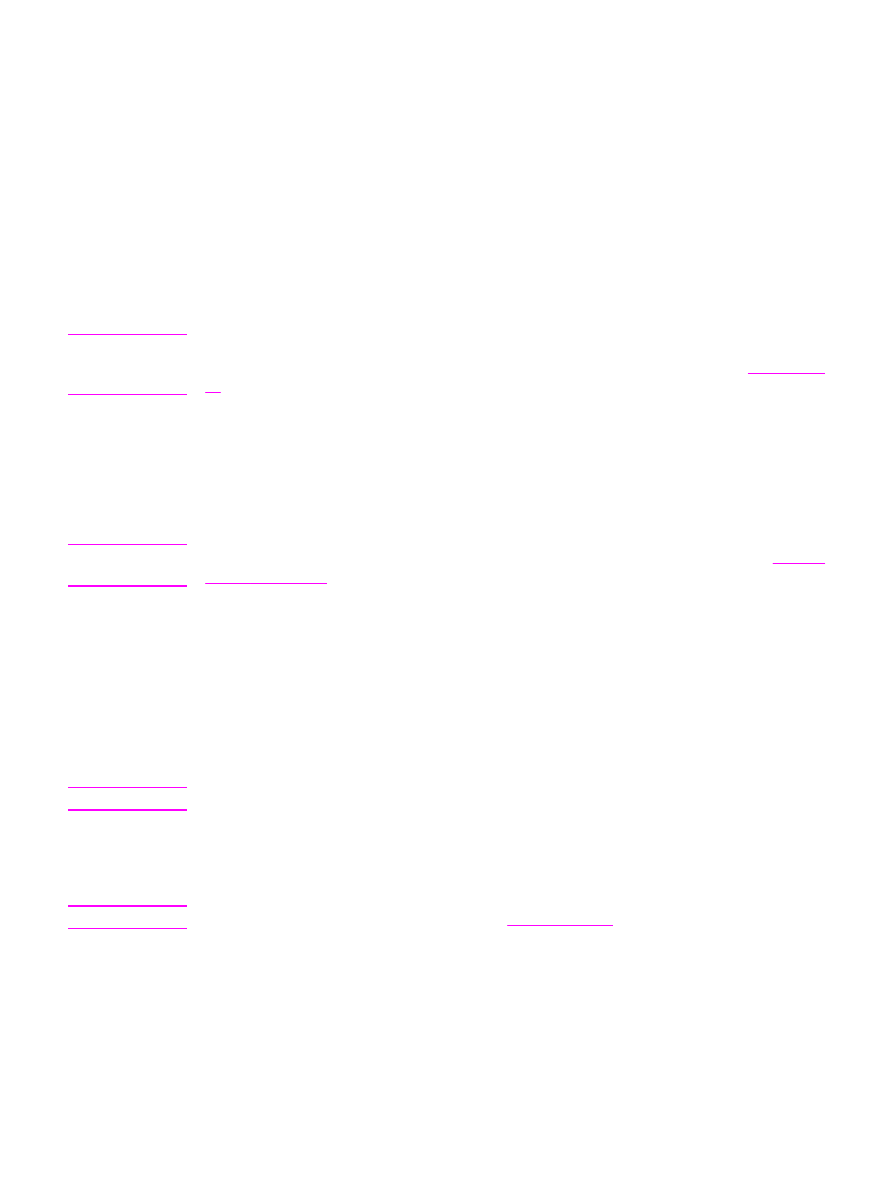
更改打印设置
安装后,您可以从设备的打印机驱动程序或另一个软件程序来访问打印设置。 这些设置不影响
网络上的其他用户。
使用以下一个方法来更改打印设置。
注意
您还可以通过 HP 工具箱更改部分打印机设置。 有关 HP 工具箱的更多信息,请参阅
使用 hp
工具箱 (Windows)
。
更改所有程序的默认设置 (Windows)
Windows 98
、Windows Me 和 Windows XP Home:从开始菜单,指向设置,然后单击打
印机。 右击设备图标,然后单击属性。 对设置进行必要的更改,然后单击确定。
Windows NT 4.0
、Windows 2000 和 Windows XP Professional:从开 始菜单,指向设
置,然后单击打印机。 对于 Windows 2000,请右击设备图标,然后单击打印首选项。 对于
Windows NT 4.0
,请右击设备图标,然后单击文档默认值。 对设置进行必要的更改,然后单
击确定。
注意
具体步骤可能有所不同;这些是最常用的方法。
更改所有程序的默认设置 (Macintosh)
Macintosh OS X
:
注意
有关支持的 Macintosh 操作系统列表,请参阅
支持的操作系统
。
1.
在一个文本编辑应用程序中打开一个文档。
2.
选择 File,然后选择 Print。
3.
对默认设置进行适当的更改。
4.
在设置选项中,选择 Save Custom Setting。
5.
要在打印文档时调用这些设置,请在 Saved Settings 部分选择 Custom 选项。
22
第 3 章 打印
ZHCN
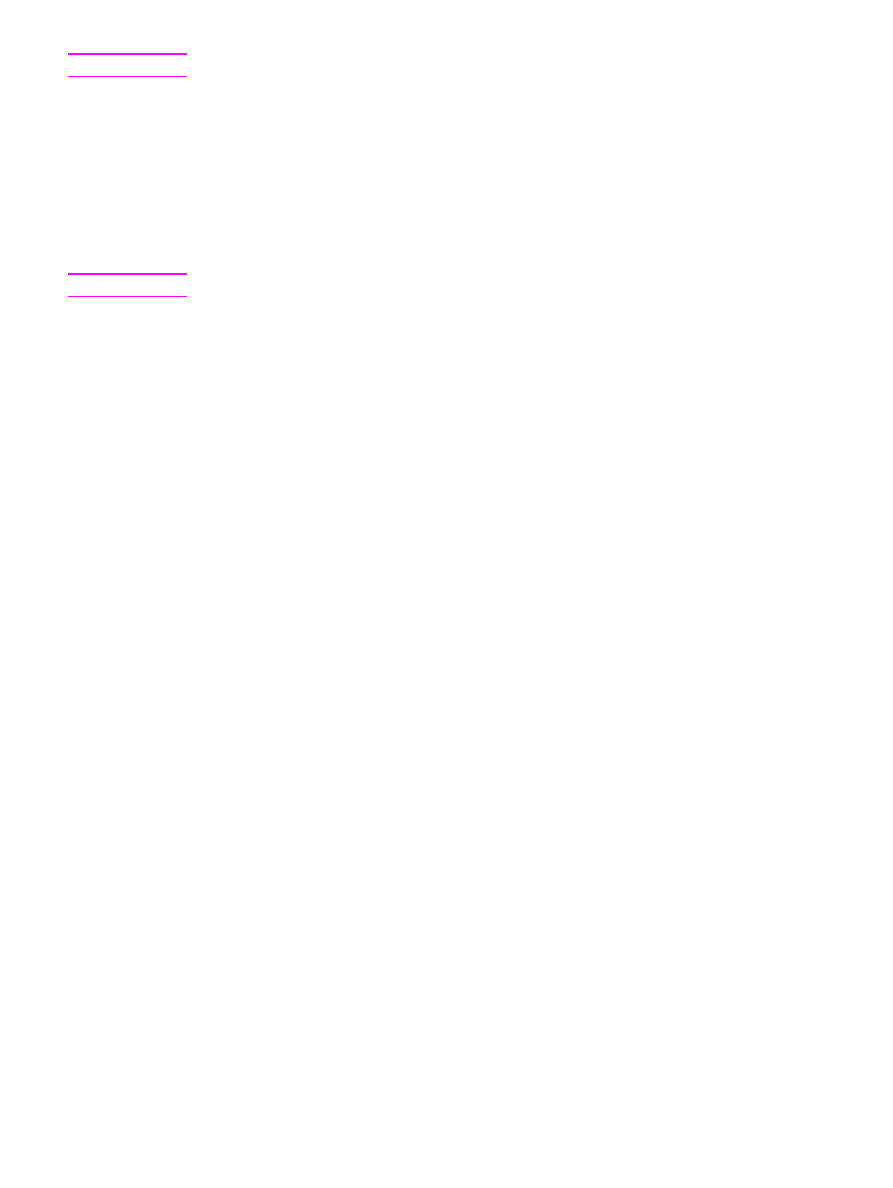
注意
Macintosh Classic
上的步骤可能不同。
更改一个打印作业的设置 (Windows)
在文件菜单上,单击打印。 在打印对话框中,单击属性。 更改您要应用于当前打印作业的设
置,然后单击确定。
更改一个打印作业的设置 (Macintosh)
在 File 菜单上,选择 Print。 使用 Print 对话框来设置打印选项。
注意
具体步骤可能有所不同;这些是最常用的方法。
ZHCN
打印机驱动程序
23